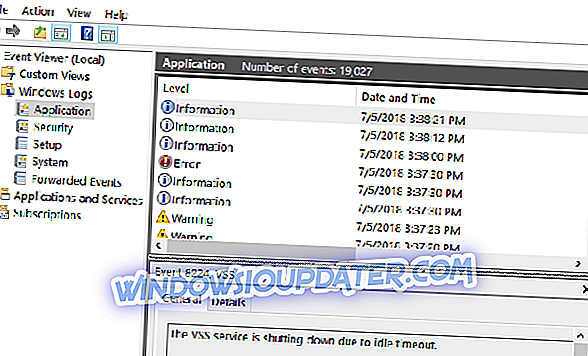PaperPort 14 adalah salah satu produk pencitraan dan / atau manajemen dokumen paling populer yang dibuat oleh Nuance Communications (sebelumnya ScanSoft). Ini digunakan secara luas baik oleh individu maupun bisnis, dan pengguna komputer Windows yang menerapkannya setiap hari untuk sebagian besar tugas pemindaian dan pencitraan dokumen dan foto.
Meskipun bekerja dengan baik dengan versi sistem operasi Windows lama dan baru, ada masalah pemindaian yang diketahui seperti PP14 yang tidak mengenali masalah pemindai di antara pengguna.
Namun, masalah ini dapat diperbaiki, dan di bawah ini adalah beberapa solusi yang dapat Anda coba untuk mengatasinya.
FIX: PaperPort tidak dapat berkomunikasi dengan perangkat pemindaian
- Gunakan alat koneksi Pemindai PaperPort 14
- Pastikan bahwa Anda memilih pemindai di PaperPort 14
- Periksa apakah Anda dapat memindai ke aplikasi lain
- Instal versi PaperPort 14 yang lebih baru di atas versi pemindai Anda
- Jalankan initwain
- Copot dan Pasang Ulang PaperPort 14
- Buat kunci registri dan biarkan tombol 'pindai' berfungsi normal
1. Gunakan alat koneksi Pemindai PaperPort 14
Nuance mengembangkan alat ini untuk memperbaiki masalah pemindai dengan PaperPort 14. Anda dapat mengunduh alat ini dan menginstalnya untuk menyelesaikan masalah.
Setelah diunduh, lakukan hal berikut:
- Keluar dari PaperPort 14
- Jalankan file yang dapat dieksekusi yang diunduh
- Kotak dialog Kontrol Akun Pengguna akan ditampilkan jika UAC aktif
- Klik Ya pada UAC
- Klik tombol Enable di kotak dialog baru
- Dialog instalasi yang berhasil akan ditampilkan
- Klik Ya dan terima untuk meletakkan pintasan di desktop agar dapat berjalan dengan mudah jika Anda perlu menggunakannya lagi
Ketika Anda menjalankan PaperPort 14 setelah ini, ia akan menggunakan alat Pemindai Koneksi baru.
2. Pastikan bahwa Anda memilih pemindai di PP14
- Buka PaperPort 14
- Jika menggunakan 6.x atau 7.x, klik File> Pilih Pemindai> Pilih driver TWAIN pemindai. Jika menggunakan 8.x atau 9.0, klik Pindai dan pilih pemindai Anda dari menu drop down
- Jika Anda melihat beberapa driver, pilih yang sesuai untuk pemindai Anda
- Periksa apakah pemindai Anda dapat dikenali oleh PaperPort 14 sekarang
3. Periksa apakah Anda dapat memindai ke aplikasi yang berbeda
- Kunjungi situs web produsen untuk pemindai Anda
- Unduh dan instal driver terbaru untuk pemindai spesifik Anda dan untuk versi OS Windows Anda
- Klik Mulai
- Pilih Program (atau Aplikasi)
- Pilih Aksesori
- Klik Pencitraan
- Klik File dan pilih Scan New atau Acquire Image untuk meluncurkan antarmuka pengguna pemindai
- Lakukan pemindaian. Jika Anda tidak dapat memindai ke Pencitraan, tanyakan kepada produsen pemindai Anda untuk dukungan lebih lanjut untuk memastikannya berjalan dengan baik di Windows
4. Instal PaperPort 14 versi yang lebih baru di atas versi pemindai Anda
Pemindai Anda datang dengan versi tertentu dari PaperPort 14, jadi jika Anda meningkatkan dari versi sebelumnya, instal kemudian instal versi PaperPort yang lebih baru di atas versi sebelumnya. Jika Anda sudah memiliki versi yang lebih baru, lakukan hal berikut:
- Klik Mulai dan pilih Pengaturan
- Klik Panel Kontrol
- Pilih Tambah / Hapus Program untuk menghapus instalasi versi PaperPort 14 sebelumnya dari sistem Anda
- Instal versi PaperPort yang disertakan dengan pemindai Anda
- Instal ulang versi yang lebih baru di atas yang sebelumnya
- Coba dan lihat apakah pemindai Anda dapat dikenali dan berfungsi
5. Jalankan initwain
- Klik Mulai
- Pilih Temukan
- Klik File atau Folder
- Cari initwain.exe di drive tempat PaperPort 14 diinstal
- Klik dua kali pada file yang Anda temukan
- Kotak dialog akan menampilkan menunjukkan PaperPort 14 telah diinisialisasi ulang untuk akses TWAIN
- Klik OK
- Buka PaperPort 14 lagi
- Jika menggunakan 6.x atau 7.x, klik File
- Pilih Pemindai
- Pilih driver TWAIN pemindai
- Jika menggunakan 8.x atau 9.0, klik Pindai dan pilih pemindai Anda dari menu drop down
- Periksa apakah pemindai sekarang dapat dikenali
6. Hapus dan Instal Ulang PP14
Untuk melakukan ini:
- Klik Mulai dan pilih Pengaturan
- Klik Panel Kontrol
- Pilih Tambah / Hapus program
- Copot semua versi PaperPort dan driver cetak untuk PaperPort yang terdaftar
- Nyalakan ulang komputer Anda
- Jika Anda memutakhirkan dari versi PaperPort sebelumnya, instal versi yang disertakan dengan pemindai Anda dan reboot komputer Anda
- Instal versi PP14 saat ini ke sistem Anda dan periksa apakah mengenali pemindai
7. Buat kunci registri dan biarkan tombol 'pindai' berfungsi normal
Masalahnya bisa disebabkan oleh kunci registri khusus yang tidak dibuat dengan benar pada Windows sehingga PaperPort 14 tidak mengenali pemindai Anda. Untuk mengatasinya, instal alat koneksi pemindai PaperPort 14. Ini menciptakan kunci registri yang sesuai dan memungkinkan tombol pindai bekerja dengan baik dan normal.
Untuk melakukan ini:
- Tutup PP14
- Unduh dan instal Alat Koneksi Pemindai seperti pada solusi satu
- Setelah diunduh, klik dua kali file PPScnConnTool.exe - prompt UAC dapat ditampilkan jadi klik Ya
- Saat alat muncul, klik Aktifkan
- Anda akan diminta untuk membuat pintasan desktop untuk menjalankan alat lagi.
- Luncurkan PaperPort 14 dan konfirmasi bahwa tombol Pindai tersedia dan pemindai Anda dapat dikenali
Apakah ada solusi yang membantu? Beri tahu kami di bagian komentar di bawah.